u盘文件夹怎么加密
最全面怎么给u盘加密
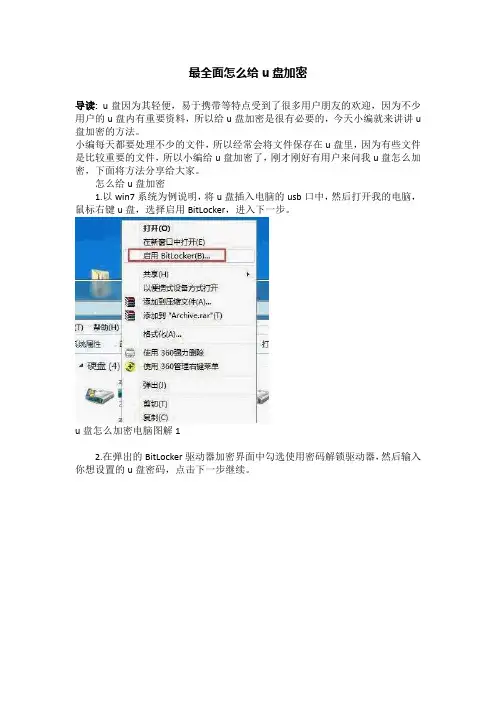
最全面怎么给u盘加密
导读:u盘因为其轻便,易于携带等特点受到了很多用户朋友的欢迎,因为不少用户的u盘内有重要资料,所以给u盘加密是很有必要的,今天小编就来讲讲u 盘加密的方法。
小编每天都要处理不少的文件,所以经常会将文件保存在u盘里,因为有些文件是比较重要的文件,所以小编给u盘加密了,刚才刚好有用户来问我u盘怎么加密,下面将方法分享给大家。
怎么给u盘加密
1.以win7系统为例说明,将u盘插入电脑的usb口中,然后打开我的电脑,鼠标右键u盘,选择启用BitLocker,进入下一步。
u盘怎么加密电脑图解1
2.在弹出的BitLocker驱动器加密界面中勾选使用密码解锁驱动器,然后输入你想设置的u盘密码,点击下一步继续。
u盘怎么加密电脑图解2
3.接着选择如何保存回复密钥,小编这里选择是保存为文件,点击该选项,进入下一步。
u盘加密电脑图解3
4.将该文件保存到您需要保存的位置,小编这里保存在了桌面。
u盘加密电脑图解4
5.在弹出的是否启动加密界面中点击启动加密按钮,进入下一步。
u盘加密方法电脑图解5
6.之后驱动器就开始加密了,耐心等待加密完成即可。
u盘加密电脑图解6
7.一段时间的等待后u盘加密完成,弹出想要的提示,点击关闭按钮即可。
u盘加密电脑图解7
以上就是u盘加密的操作方法了,你学会了吗?。
u盘加密最简单方法
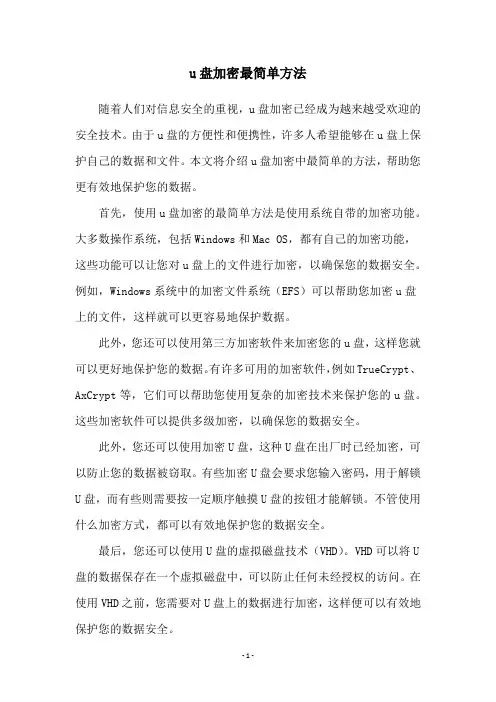
u盘加密最简单方法
随着人们对信息安全的重视,u盘加密已经成为越来越受欢迎的安全技术。
由于u盘的方便性和便携性,许多人希望能够在u盘上保护自己的数据和文件。
本文将介绍u盘加密中最简单的方法,帮助您更有效地保护您的数据。
首先,使用u盘加密的最简单方法是使用系统自带的加密功能。
大多数操作系统,包括Windows和Mac OS,都有自己的加密功能,这些功能可以让您对u盘上的文件进行加密,以确保您的数据安全。
例如,Windows系统中的加密文件系统(EFS)可以帮助您加密u盘上的文件,这样就可以更容易地保护数据。
此外,您还可以使用第三方加密软件来加密您的u盘,这样您就可以更好地保护您的数据。
有许多可用的加密软件,例如TrueCrypt、AxCrypt等,它们可以帮助您使用复杂的加密技术来保护您的u盘。
这些加密软件可以提供多级加密,以确保您的数据安全。
此外,您还可以使用加密U盘,这种U盘在出厂时已经加密,可以防止您的数据被窃取。
有些加密U盘会要求您输入密码,用于解锁U盘,而有些则需要按一定顺序触摸U盘的按钮才能解锁。
不管使用什么加密方式,都可以有效地保护您的数据安全。
最后,您还可以使用U盘的虚拟磁盘技术(VHD)。
VHD可以将U 盘的数据保存在一个虚拟磁盘中,可以防止任何未经授权的访问。
在使用VHD之前,您需要对U盘上的数据进行加密,这样便可以有效地保护您的数据安全。
总之,u盘加密可以有效地保护您的数据安全,使用上述介绍的最简单方法即可保护您的数据安全,不必担心其他人访问您的U盘。
使用上述步骤,您可以有效地保护数据,以确保您的U盘及其中的文件的安全性。
u盘加密解密最简单方法
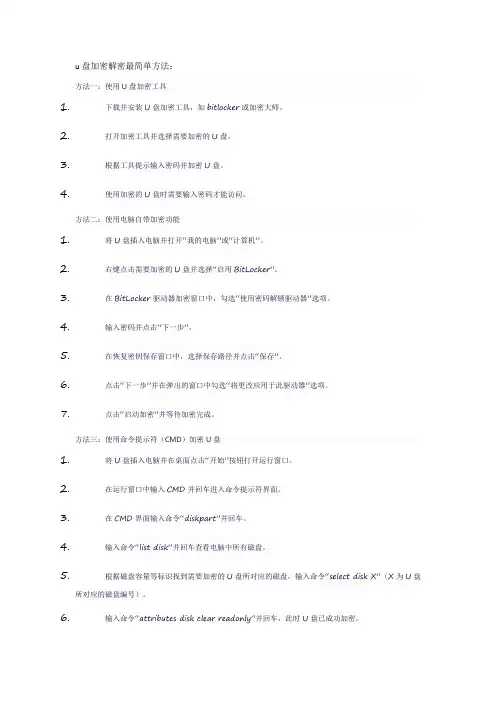
u盘加密解密最简单方法:
方法一:使用U盘加密工具
1.下载并安装U盘加密工具,如bitlocker或加密大师。
2.打开加密工具并选择需要加密的U盘。
3.根据工具提示输入密码并加密U盘。
4.使用加密的U盘时需要输入密码才能访问。
方法二:使用电脑自带加密功能
1.将U盘插入电脑并打开“我的电脑”或“计算机”。
2.右键点击需要加密的U盘并选择“启用BitLocker”。
3.在BitLocker驱动器加密窗口中,勾选“使用密码解锁驱动器”选项。
4.输入密码并点击“下一步”。
5.在恢复密钥保存窗口中,选择保存路径并点击“保存”。
6.点击“下一步”并在弹出的窗口中勾选“将更改应用于此驱动器”选项。
7.点击“启动加密”并等待加密完成。
方法三:使用命令提示符(CMD)加密U盘
1.将U盘插入电脑并在桌面点击“开始”按钮打开运行窗口。
2.在运行窗口中输入CMD并回车进入命令提示符界面。
3.在CMD界面输入命令“diskpart”并回车。
4.输入命令“list disk”并回车查看电脑中所有磁盘。
5.根据磁盘容量等标识找到需要加密的U盘所对应的磁盘,输入命令“select disk X”(X为U盘
所对应的磁盘编号)。
6.输入命令“attributes disk clear readonly”并回车,此时U盘已成功加密。
U盘文件夹怎么加密

文件夹加密教程
护密文件夹加密教程
导读:
“
现在各式各样的U盘成为了人们日常工作中频繁 使用的存储介质,随着人们的使用需求增多,U 盘的容量在不断增大,因此U盘中存储的重要文 件资料也越来越多。但是要通过什么方法才能 实现U盘加密,保证U盘中信息的安全呢?
”
Contents
目录
工具:U盘及护密加密
01
02 03
原因:保护文件
结果:完美
详细操作步骤
步骤一
首先我们打开U盘然后选择我们需要加密 的文件夹。
步骤二
然后打开我们需要使用的加密工具。选择 第一个文件夹加密按钮。再次选择要加密 的文件夹,点击确定即可。
步骤三
输入2次好记的密码。方便后期解密。如 果忘记密码也可以找回的。
步骤四
此时软件能在瞬间进行文件夹加密。并且 在界面中我们可以看到一个文件夹加密的 完成路径。
U盘文件加密方案
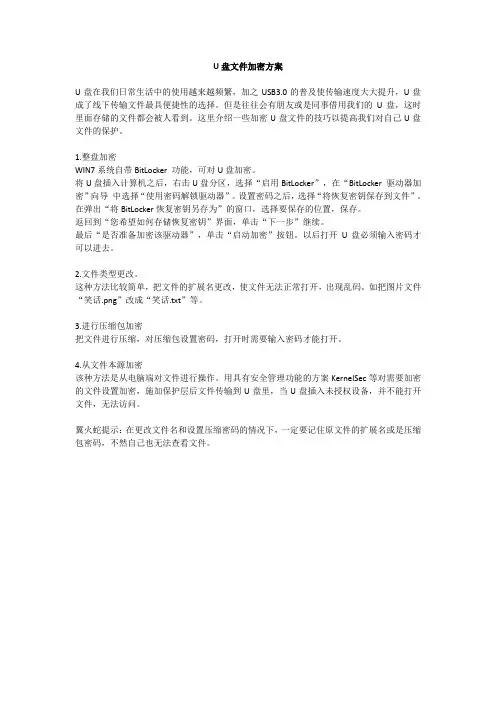
U盘文件加密方案
U盘在我们日常生活中的使用越来越频繁,加之USB3.0的普及使传输速度大大提升,U盘成了线下传输文件最具便捷性的选择。
但是往往会有朋友或是同事借用我们的U盘,这时里面存储的文件都会被人看到。
这里介绍一些加密U盘文件的技巧以提高我们对自己U盘文件的保护。
1.整盘加密
WIN7系统自带BitLocker 功能,可对U盘加密。
将U盘插入计算机之后,右击U盘分区,选择“启用BitLocker”,在“BitLocker 驱动器加密”向导中选择“使用密码解锁驱动器”。
设置密码之后,选择“将恢复密钥保存到文件”。
在弹出“将BitLocker恢复密钥另存为”的窗口,选择要保存的位置,保存。
返回到“您希望如何存储恢复密钥”界面,单击“下一步”继续。
最后“是否准备加密该驱动器”,单击“启动加密”按钮。
以后打开U盘必须输入密码才可以进去。
2.文件类型更改。
这种方法比较简单,把文件的扩展名更改,使文件无法正常打开,出现乱码。
如把图片文件“笑话.png”改成“笑话.txt”等。
3.进行压缩包加密
把文件进行压缩,对压缩包设置密码,打开时需要输入密码才能打开。
4.从文件本源加密
该种方法是从电脑端对文件进行操作。
用具有安全管理功能的方案KernelSec等对需要加密的文件设置加密,施加保护层后文件传输到U盘里,当U盘插入未授权设备,并不能打开文件,无法访问。
翼火蛇提示:在更改文件名和设置压缩密码的情况下,一定要记住原文件的扩展名或是压缩包密码,不然自己也无法查看文件。
u盘加密方法
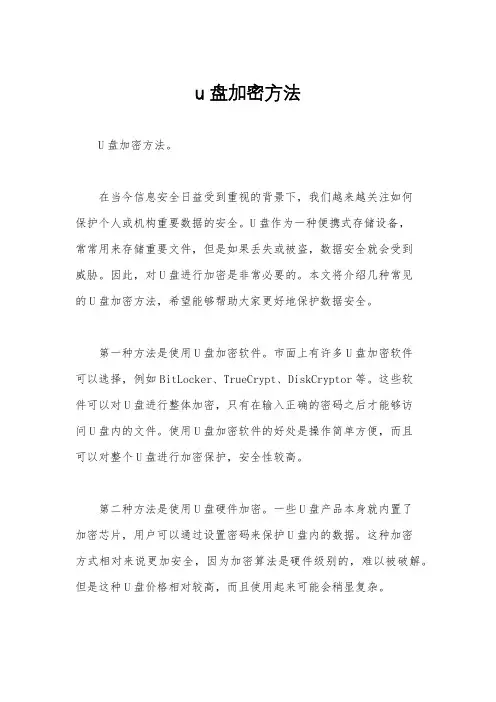
u盘加密方法U盘加密方法。
在当今信息安全日益受到重视的背景下,我们越来越关注如何保护个人或机构重要数据的安全。
U盘作为一种便携式存储设备,常常用来存储重要文件,但是如果丢失或被盗,数据安全就会受到威胁。
因此,对U盘进行加密是非常必要的。
本文将介绍几种常见的U盘加密方法,希望能够帮助大家更好地保护数据安全。
第一种方法是使用U盘加密软件。
市面上有许多U盘加密软件可以选择,例如BitLocker、TrueCrypt、DiskCryptor等。
这些软件可以对U盘进行整体加密,只有在输入正确的密码之后才能够访问U盘内的文件。
使用U盘加密软件的好处是操作简单方便,而且可以对整个U盘进行加密保护,安全性较高。
第二种方法是使用U盘硬件加密。
一些U盘产品本身就内置了加密芯片,用户可以通过设置密码来保护U盘内的数据。
这种加密方式相对来说更加安全,因为加密算法是硬件级别的,难以被破解。
但是这种U盘价格相对较高,而且使用起来可能会稍显复杂。
第三种方法是使用虚拟加密U盘。
虚拟加密U盘是一种通过软件模拟出来的加密U盘,用户可以在电脑上创建一个加密的虚拟盘符,然后将需要加密的文件存储在其中。
只有在输入正确的密码之后,才能够访问虚拟盘符内的文件。
虚拟加密U盘的好处是可以在任何电脑上使用,而且加密文件的容量可以根据需要进行调整。
除了以上介绍的几种方法外,还有一些其他的U盘加密方式,如使用压缩软件对文件进行加密、使用加密分区等。
不同的加密方法适用于不同的场景,用户可以根据自己的需求和使用习惯选择合适的加密方式。
在使用U盘加密的同时,也需要注意一些常见的安全问题,比如定期更新加密软件、定期备份重要数据、避免使用公共电脑访问加密U盘等。
只有将加密措施和安全习惯结合起来,才能更好地保护U盘内的数据安全。
总之,U盘加密是一项非常重要的数据安全措施,通过选择合适的加密方法和注意一些安全细节,我们可以更好地保护个人和机构重要数据的安全。
希望本文介绍的U盘加密方法对大家有所帮助,谢谢阅读!。
u盘加密方法
u盘加密方法
如今,越来越多的人可以在自己的家中使用计算机,而计算机中使用u盘来储存文件和信息已经成为一种常态。
但是,如果U盘中存储的文件不加以加密,就会面临着被他人轻易窃取信息的风险。
为了防止这种情况,有必要采取一定的U盘加密方法,来保护U盘中存储的信息免受外界干扰和窃取。
为了加密U盘,一般有以下三种方法:
(一)文件夹加密
文件夹加密是使用U盘的最常见的加密方法,也是最简单也最实用的一种加密方式。
它的加密原理主要是通过密码,将U盘上的文件夹和文件进行加密保护,以防止他人获得这些文件的访问权限。
这种方法只需找到文件夹的属性设置,勾选“文件夹加密”,输入密码,然后再勾选“确定”即可完成加密。
(二)U盘加密
U盘加密是直接在U盘上进行加密,它比文件夹加密更安全,因为U盘加密能够对U盘的根目录进行加密,即使文件夹被拷贝出来,依然不能破解加密。
U盘加密的操作方法也比较简单,可以使用一些专业的U盘加密软件,如U盘安全管家等,仅需将U盘插入电脑,打开软件,输入两次密码,点击“加密”即可完成U盘加密。
(三)设置U盘密码
此外,在使用U盘的时候,还可以设置U盘密码,以防止U盘被不法分子拔出之后,通过计算机盗取U盘中的文件。
设置U盘密码的
做法也很简单,只需在U盘中找到“设置U盘密码”的软件,输入两次密码,确认密码,即可将U盘设置成加密模式,有效保护U盘中的数据不被窃取。
以上就是关于U盘加密的常用方法,可以根据自己的实际情况,选择适合自己的加密方法,来保证U盘中存储的文件不被窃取。
U盘加密不仅可以保护U盘中的文件,而且也可以保护私人信息不被窃取,只要加以谨慎使用,就可以有效的防止不法分子获取自己的数据和信息。
加密U盘方法范文
加密U盘方法范文为了保护U盘中的数据安全,我们可以采用以下几种方法对U盘进行加密:1.使用加密软件:我们可以使用各种加密软件来对U盘中的文件进行加密。
这些软件通常使用密码或密钥对文件进行加密,并在访问时要求用户输入密码或密钥。
加密软件的好处是,它可以对整个U盘进行加密,包括文件和文件夹,同时也可以对加密后的文件进行解密。
常用的加密软件包括TrueCrypt、VeraCrypt和BitLocker等。
2.使用加密文件/文件夹:如果仅需对个别文件或文件夹进行加密,我们可以使用加密文件/文件夹的功能。
Windows操作系统提供了这样的功能,只需右键点击文件/文件夹,选择“属性”,然后在“高级”选项卡中勾选“加密内容以保护数据”,即可对选定的文件/文件夹进行加密。
加密后,只有拥有正确密钥的用户才能访问文件。
3.使用硬件加密:有些U盘自带硬件加密功能。
这些U盘内部集成了加密芯片,通过内置加密算法对数据进行加密。
在使用这种U盘时,用户需要输入密码或使用指纹识别等验证方式来解锁U盘,才能访问其中的数据。
常见的硬件加密U盘包括SanDisk SecureAccess和Kingston DataTraveler等。
4.使用虚拟加密驱动器:虚拟加密驱动器是一种将U盘中的数据加密为虚拟硬盘的方法。
用户在访问U盘之前需要先挂载虚拟硬盘,并输入正确的密码来解密数据。
在使用完毕后,用户可以卸载虚拟硬盘,这样即使U盘被连接到其他计算机,数据也无法被访问。
一些常见的虚拟加密驱动器软件包括TrueCrypt和VeraCrypt。
5.使用双因素认证:双因素认证是一种在输入密码外,还需要使用其他验证方式的安全措施。
例如,我们可以在U盘中设置一个物理按键或指纹识别器,只有在正确输入密码的情况下,按下物理按键或通过指纹验证,才能解锁U盘。
这种双因素认证的方式可以减少密码被猜测或破解的风险。
除了以上加密方法,我们还应该注意以下几点:1.设置强密码:2.定期备份数据:加密U盘虽然能提供数据安全的保护,但是如果U盘损坏或丢失,数据可能丢失。
如何给U盘文件加密
如何给U盘文件加密
U盘是存储设备,里面必然会有重要的文件,那么如何给U盘文件加密呢?今天店铺与大家分享下给U盘文件加密的具体操作步骤,有需要的朋友不妨了解下。
给U盘文件加密方法
1、双击桌面“计算机”图标,显示出你计算机内的所有磁盘,准备对“个人U盘”进行加密上锁操作。
2、鼠标右键“个人U盘”,弹出快捷菜单,选择“启用BitLocker”命令项。
3、接下来选择用密码解锁驱动器,密码长度不能小于8位,否则不能继续操作。
4、密码设置好后,点击“将恢复密钥保存到文件”按钮,忘记密码时可以恢复。
5、选择保存密钥文件的路径。
6、密钥文件保存好后,“下一步”按钮才能点击,继续操作。
7、提示您是否准备加密该驱动器,点击“启动加密”按钮。
8、开始加密,并显示进度。
9、加密完成后,U盘图标发生了变化,图示上加了一把锁。
10、个人U盘加锁过程完毕,以后要访问此U盘,一定要输入正确的密码才能解锁。
u盘加密最简单方法
u盘加密最简单方法
U盘加密是指利用特定的软件进行用户数据的保护,确保U盘存储的数据绝对安全。
它利用加密技术,将计算机文件加密后保存在U盘上,以确保数据安全。
实现U盘加密的比较简单方法为:
1、首先,选择高质量的专业加密软件,将它安装到计算机或U盘上并运行,找到U盘里要加密的文件夹,将其选中并点击“确定”按钮;
2、接着,选择快速或安全加密模式,构建一个记忆密码或以系统自动生成的密码,记下该密码或将其备份到安全的地方;
3、最后,点击“加密文件”按钮开始加密,完成加密后U盘里的数据就已经被完整的保护起来了,任何人都无法访问到它,除非拥有加密密码。
上述步骤完成就可以达到U盘加密的目的,U盘加密不仅可以保护我们数据,而且还可以预防被恶意攻击,避免了数据丢失、误操作等问题,是U盘用户的最佳保障。
因此,U盘加密软件的使用是非常必要的,而且为用户提供了更多的安全和便利。
- 1、下载文档前请自行甄别文档内容的完整性,平台不提供额外的编辑、内容补充、找答案等附加服务。
- 2、"仅部分预览"的文档,不可在线预览部分如存在完整性等问题,可反馈申请退款(可完整预览的文档不适用该条件!)。
- 3、如文档侵犯您的权益,请联系客服反馈,我们会尽快为您处理(人工客服工作时间:9:00-18:30)。
文件夹加密教程
护密文件加密工具
导读:Biblioteka “不管是在工作中还是在学习上我们经常回用到U 盘,U盘最大的优点就是:小巧便于携带、存储 容量大、所以我么习惯把文件都放在U盘里面。 但是U盘又因为小导致容易丢失,一旦丢失里面 的文件就有可能丢失。那么如何对U盘里面的文 件进行加密呢?
”
Contents
目录
01
02 03
工具:护密加密工具
原因:保证文件安全
结果:效果非常好。
详细操作步骤
步骤一
下载好我们需要使用的加密工具。
步骤二
首先把U盘和电脑进行链接。确保电脑可 以读取U盘里面的文件。
步骤三
然后输入一个密码,密码是最好容易记的 。
步骤四
最后我们可以看到已经加密的文件已经所 在的路径。
